ಅಂತರ್ಗತ Chromecast ಜೊತೆಗೆ ಇತ್ತೀಚಿನ ಟಿವಿಗೆ ಅಪ್ಗ್ರೇಡ್ ಮಾಡುವುದು ಕೆಲವರಿಗೆ ತಲುಪುವುದಿಲ್ಲ. ಆದಾಗ್ಯೂ, ಅವರು ಇನ್ನೂ ಸ್ಮಾರ್ಟ್ ಟಿವಿ ತಂತ್ರಜ್ಞಾನದೊಂದಿಗೆ ಚಲಿಸಲು ಮತ್ತು ಅದರೊಂದಿಗೆ ಬರುವ ಸ್ಟ್ರೀಮಿಂಗ್ ಅನುಕೂಲತೆಯನ್ನು ಆನಂದಿಸಲು ನೋಡುತ್ತಿದ್ದಾರೆ.
ಅವರು ಹುಡುಕುತ್ತಿರುವುದು Chromecast ಇಲ್ಲದೆಯೇ ನಿಮ್ಮ ಟಿವಿಯನ್ನು Google ಹೋಮ್ಗೆ ಸಂಪರ್ಕಿಸುವ ಮಾರ್ಗವಾಗಿದೆ.
ಅದೃಷ್ಟವಶಾತ್ ನಿಮಗಾಗಿ, Chromecast ಇಲ್ಲದೆಯೇ ಟಿವಿಗೆ Google Home ಅನ್ನು ಹೇಗೆ ಸಂಪರ್ಕಿಸುವುದು ಎಂಬುದರ ಕುರಿತು ಕೆಲವು ತಂತ್ರಗಳನ್ನು ನಾನು ತಿಳಿದಿದ್ದೇನೆ. ಆದರೆ ಮೊದಲು, ಅದು ಏಕೆ ಅಗತ್ಯ ಎಂದು ಮೌಲ್ಯಮಾಪನ ಮಾಡೋಣ:
ನಿಮ್ಮ ಟಿವಿಯನ್ನು Google ಹೋಮ್ಗೆ ಏಕೆ ಸಂಪರ್ಕಿಸಬೇಕು?
ಗೂಗಲ್ ಹೋಮ್ ತನ್ನ ಬಳಕೆದಾರರಿಗೆ ಬಳಕೆದಾರರ ಅಪ್ಲಿಕೇಶನ್ಗಳನ್ನು ಪ್ರವೇಶಿಸಲು, ವಿಷಯವನ್ನು ಉಳಿಸಲು, ಮೆಚ್ಚಿನ ವಿಷಯವನ್ನು ಬಳಸಲು, ಅವರ ಟಿವಿಯನ್ನು ಆನ್ ಮತ್ತು ಆಫ್ ಮಾಡಲು ಧ್ವನಿ ಆಜ್ಞೆಯನ್ನು ಬಳಸಲು, ಅವರ ಮೊಬೈಲ್ ಫೋನ್ಗಳನ್ನು ಬಳಸಿಕೊಂಡು ಟಿವಿಯನ್ನು ನಿಯಂತ್ರಿಸಲು ಅನುಮತಿಸುತ್ತದೆ.

ಅವಶ್ಯಕತೆಗಳು
- ಒಂದು ಸ್ಮಾರ್ಟ್ಫೋನ್
- ಒಂದು ಸ್ಮಾರ್ಟ್ ಟಿವಿ
- ಬಾಹ್ಯ Chromecast
- ಗೂಗಲ್ ಹೋಮ್ ಅಪ್ಲಿಕೇಶನ್
- ಗೂಗಲ್ ಹೋಮ್ ಸಾಧನ
ನಿಮ್ಮ Samsung ಸ್ಮಾರ್ಟ್ ಟಿವಿಗೆ Google Home ಅನ್ನು ಹೇಗೆ ಸಂಪರ್ಕಿಸುವುದು
ಬಾಹ್ಯ Chromecast ಮೂಲಕ Google ಹೋಮ್ನೊಂದಿಗೆ ನಿಮ್ಮ Samsung Smart TV ಅನ್ನು ಸಂಪರ್ಕಿಸಲು ಸಾಧ್ಯವಿದೆ.
ಆದಾಗ್ಯೂ, ಇವೆರಡೂ ಒಂದೇ Google ಖಾತೆಯ ಅಡಿಯಲ್ಲಿರಬೇಕು ಮತ್ತು ಒಂದೇ Wi-Fi ಸಂಪರ್ಕವನ್ನು ಸಂಪರ್ಕಿಸಬೇಕು.
- ನಿಮ್ಮ ಸ್ಮಾರ್ಟ್ಫೋನ್ ಮತ್ತು Google ಸಾಧನವು ಒಂದೇ ವೈ-ಫೈ ನೆಟ್ವರ್ಕ್ಗೆ ಸಂಪರ್ಕಗೊಂಡಿದೆ ಎಂದು ಖಚಿತಪಡಿಸಿಕೊಳ್ಳಿ.
- ನಿಮ್ಮ USB ಪವರ್ ಕೇಬಲ್ನ ಒಂದು ತುದಿಯಲ್ಲಿ ನಿಮ್ಮ ಬಾಹ್ಯ Chromecast ಅಲ್ಟ್ರಾ ಮತ್ತು ನಿಮ್ಮ HDMI ಪೋರ್ಟ್ಗೆ Chromecast ಅನ್ನು ಪ್ಲಗಿನ್ ಮಾಡಿ.
- ನಿಮ್ಮ Android ಸಾಧನದಲ್ಲಿ Google Home ಅಪ್ಲಿಕೇಶನ್ ಅನ್ನು ಡೌನ್ಲೋಡ್ ಮಾಡಿ ಮತ್ತು ನಿಮ್ಮ ಸಾಧನವನ್ನು ಹೊಂದಿಸಲು ಸೇರಿಸು ಕ್ಲಿಕ್ ಮಾಡಿ
ನಿಮ್ಮ ಫೋನ್ ಸ್ಥಳವು ಆನ್ ಆಗಿದೆಯೇ ಎಂದು ಖಚಿತಪಡಿಸಿಕೊಳ್ಳಿ ಇದರಿಂದ ನಿಮ್ಮ ಪ್ರಸ್ತುತ ಸ್ಥಾನಕ್ಕೆ ಪ್ರವೇಶವನ್ನು ಖಚಿತಪಡಿಸಲು ಮತ್ತು ಸ್ವೀಕರಿಸಲು ನೀವು ಬಯಸಿದ ಖಾತೆಯನ್ನು ಮಾತ್ರ ಸೇರಿಸುವ ಅಥವಾ ಆಯ್ಕೆ ಮಾಡುವ ಅಗತ್ಯವಿದೆ. - ಖಾತೆಯನ್ನು ಸೆಟಪ್ ಮಾಡಿದ ನಂತರ ಮತ್ತು ಪ್ರದೇಶದಲ್ಲಿನ ಸಾಧನಗಳನ್ನು ಸ್ಕ್ಯಾನ್ ಮಾಡಲು Chromecast ಗೆ ಹೋಗಿ-ಮುಂದಕ್ಕೆ ನೀಡಿದ ನಂತರ, ಅದನ್ನು ಲಿಂಕ್ ಮಾಡಲು ಪಟ್ಟಿ ಮಾಡಲಾದವುಗಳಲ್ಲಿ ನಿಮ್ಮದನ್ನು ಆಯ್ಕೆಮಾಡಿ.
- ಎರಡೂ ಸಾಧನಗಳು ಒಂದಕ್ಕೊಂದು ಲಿಂಕ್ ಆಗುವ ಮೊದಲು, ಆದಾಗ್ಯೂ, ಜೋಡಣೆಯನ್ನು ಸ್ವೀಕರಿಸಲು ನೀವು ಹೌದು ಎಂದು ಟ್ಯಾಪ್ ಮಾಡಬೇಕಾಗುತ್ತದೆ.
- ಮುಂದುವರಿಯಲು ಅನಾಮಧೇಯ ಡೇಟಾವನ್ನು ಸಂಗ್ರಹಿಸಲು Google ನ ವಿನಂತಿಯನ್ನು ನೀವು ಒಪ್ಪಿಕೊಳ್ಳಬೇಕು ಅಥವಾ ತಿರಸ್ಕರಿಸಬೇಕು.
- ನಿಮ್ಮ ಸಾಧನವನ್ನು ಸಂಪರ್ಕಿಸಲು ನೀವು ಉದ್ದೇಶಿಸಿರುವ ಕೊಠಡಿಗಳು ಮತ್ತು ವೈ-ಫೈ ಆಯ್ಕೆಮಾಡಿ.
ನೀವು ಎಷ್ಟು ಕೊಠಡಿಗಳನ್ನು ಸೇರಿಸಬಹುದು, ಹುಡುಕಬಹುದು, ವಿರಾಮಗೊಳಿಸಬಹುದು ಮತ್ತು ಪ್ರಭಾವಶಾಲಿ ವೇಗದಲ್ಲಿ ವೀಡಿಯೊಗಳನ್ನು ಪ್ಲೇ ಮಾಡಬಹುದು.
Chromecast ಇಲ್ಲದೆ Google ಮನೆಗೆ ಟಿವಿಯನ್ನು ಹೇಗೆ ಸಂಪರ್ಕಿಸುವುದು
ನೀವು Chromecast ಇಲ್ಲದೆಯೇ ಟಿವಿಗೆ Google Home ಅನ್ನು ಎರಡು ರೀತಿಯಲ್ಲಿ ಸಂಪರ್ಕಿಸಬಹುದು:
- 3 ನೇ ವ್ಯಕ್ತಿಯ Wi-Fi ಅನ್ನು ಬಳಸಿಕೊಂಡು ಯುನಿವರ್ಸಲ್ ರಿಮೋಟ್ ಕಂಟ್ರೋಲ್ ಅನ್ನು ಸಕ್ರಿಯಗೊಳಿಸಲಾಗಿದೆ.
- Roku ಅನ್ನು Roku ಟಿವಿಗೆ ಸಂಪರ್ಕಿಸುವ Android ಕ್ವಿಕ್ ರಿಮೋಟ್ ಕಂಟ್ರೋಲ್ ಅಪ್ಲಿಕೇಶನ್ ಅನ್ನು ಬಳಸುವುದು
ವೈ-ಫೈ ಮೂರನೇ ವ್ಯಕ್ತಿಯ ಯುನಿವರ್ಸಲ್ ರಿಮೋಟ್ ಕಂಟ್ರೋಲ್ ಅನ್ನು ಸಕ್ರಿಯಗೊಳಿಸಲಾಗಿದೆ
ಲಾಜಿಟೆಕ್ ಸ್ಮಾರ್ಟ್ ಟಿವಿ ರಿಮೋಟ್ಗಳ ಪ್ರಮುಖ ನಿರ್ಮಾಪಕರಾಗಿದ್ದು, ಇದನ್ನು 5000 ಟಿವಿ ಬ್ರ್ಯಾಂಡ್ಗಳಲ್ಲಿ ಬಳಸಬಹುದು ಎಂಬ ಅಂಶವನ್ನು ಹೆಚ್ಚಿಸುತ್ತದೆ.
ಎರಡು ವಿಧಗಳಿವೆ; ಕೆಲವು ಸಾಧನಗಳಿಗೆ ಹಾರ್ಮನಿ ಸ್ಮಾರ್ಟ್ ಕಂಟ್ರೋಲ್ ಮಾಡೆಲ್ ಮತ್ತು ಬಹು ಸಾಧನಗಳಿಗೆ ಲಾಜಿಟೆಕ್ ಹಾರ್ಮನಿ ಎಲೈಟ್.
ರಿಮೋಟ್ ಹಬ್ ಆಧಾರಿತವಾಗಿದೆ ಮತ್ತು ಅದರ ವಿದ್ಯುತ್ ಸರಬರಾಜನ್ನು ಪೂರೈಸಲು ಹಬ್ನೊಂದಿಗೆ ಬರುತ್ತದೆ. ಅಲ್ಲದೆ, ಇದು ಐಆರ್ ಮತ್ತು ವೈ-ಫೈ ಎರಡರೊಂದಿಗೂ ಸಂವಹನ ನಡೆಸುತ್ತದೆ.
ಕೇವಲ ಸೇರಿಸು ಬಟನ್ ಅನ್ನು ಬಳಸಿಕೊಂಡು ಹಾರ್ಮನಿ ಅಪ್ಲಿಕೇಶನ್ ಮೂಲಕ ನಿಮ್ಮ ಎಲ್ಲಾ ಸಾಧನಗಳನ್ನು ನಿಮ್ಮ ಹೊಸ ರಿಮೋಟ್ಗೆ ಸಂಪರ್ಕಿಸುವುದು ನಿಮಗೆ ಬೇಕಾಗಿರುವುದು. ನಂತರ ಹಾರ್ಮನಿ ಹಬ್ ಅನ್ನು ಗೂಗಲ್ ಹೋಮ್ಗೆ ಲಿಂಕ್ ಮಾಡಲು ಮುಂದುವರಿಯಿರಿ.
ಇನ್ನೂ ಉತ್ತಮವಾಗಿ, ನೀವು ಟಿವಿಯನ್ನು ಆನ್ ಮತ್ತು ಆಫ್ ಮಾಡಲು Google Home ಬಯಸಿದರೆ ನೀವು IFFTT ಅನ್ನು ಸ್ಥಾಪಿಸಬಹುದು ಮತ್ತು ಅದನ್ನು ಹಾರ್ಮನಿ ಅಪ್ಲಿಕೇಶನ್ಗೆ ಲಿಂಕ್ ಮಾಡಬಹುದು. ಈ ವಿಧಾನವನ್ನು ಅನುಸರಿಸಿ:
- ನಿಮ್ಮ ಆಪಲ್ ಸ್ಟೋರ್ ಅಥವಾ ಗೂಗಲ್ ಪ್ಲೇ ಸ್ಟೋರ್ನಲ್ಲಿ IFTTT ಅಪ್ಲಿಕೇಶನ್ ಅನ್ನು ನೋಡಿ ಮತ್ತು ಅದನ್ನು ಡೌನ್ಲೋಡ್ ಮಾಡಿ.
- ನೀವು ಈಗಾಗಲೇ ಒಂದನ್ನು ಹೊಂದಿಲ್ಲದಿದ್ದರೆ ನೀವೇ ಉಚಿತ ಖಾತೆಯನ್ನು ರಚಿಸಿ.
- ನಿಮ್ಮ Google ಸಹಾಯಕವನ್ನು ಆಯ್ಕೆ ಮಾಡಲು ಮುಂದುವರಿಯಿರಿ.
ಹೆಚ್ಚಿನ ಆಯ್ಕೆಗಳಿಗಾಗಿ ನಿಮ್ಮ ಫೋನ್ ಪರದೆಯ ಕೆಳಭಾಗದಲ್ಲಿ ಟ್ಯಾಪ್ ಮಾಡಿ
"ಗೂಗಲ್ ಅಸಿಸ್ಟೆಂಟ್ ಸ್ಟಾರ್ಟ್ ಹಾರ್ಮನಿ ಆಕ್ಟಿವಿಟಿ ಬಟನ್" ಅನ್ನು ಸಕ್ರಿಯಗೊಳಿಸಲು ಮತ್ತಷ್ಟು ಕೆಳಗೆ ಸ್ಕ್ರಾಲ್ ಮಾಡಿ. - ಎರಡನ್ನೂ ಒಟ್ಟಿಗೆ ಹೇಗೆ ಲಿಂಕ್ ಮಾಡುವುದು ಎಂಬುದರ ಕುರಿತು ನಿಮ್ಮ ಪರದೆಯ ಮೇಲೆ ಒದಗಿಸಲಾದ ಸೂಚನೆಗಳನ್ನು ಅನುಸರಿಸಿ.
ನಿಮ್ಮ ಸಾರ್ವತ್ರಿಕ ರಿಮೋಟ್ ಕಂಟ್ರೋಲ್ ಅನ್ನು Google ಹೋಮ್ಗೆ ಯಶಸ್ವಿಯಾಗಿ ಲಿಂಕ್ ಮಾಡುವುದು ಹೇಗೆ
- ನಿಮ್ಮ ಖಾತೆಗೆ ಲಿಂಕ್ ಮಾಡಲು ಹಾರ್ಮನಿಯನ್ನು ಕೇಳಲು Google ಹೋಮ್ಗೆ ಆಜ್ಞೆಯನ್ನು ಹೇಳಿ
- ನಿಮ್ಮ ಫೋನ್ನಲ್ಲಿ ಲಿಂಕ್ ಟು ಹಾರ್ಮನಿ ಕೇಳುವ ಆಜ್ಞೆಯನ್ನು ಪರಿಶೀಲಿಸಿ ಮತ್ತು ನಿಮ್ಮ ಕೆಳಗಿನ ಬಲ ಮೂಲೆಯಲ್ಲಿರುವ ಲಿಂಕ್ ಬಟನ್ ಅನ್ನು ಒತ್ತಿರಿ.
- ನಿಮ್ಮ ಹಾರ್ಮನಿ ಬಳಕೆದಾರಹೆಸರು ಮತ್ತು ಪಾಸ್ವರ್ಡ್ನೊಂದಿಗೆ ಸೈನ್ ಇನ್ ಮಾಡುವುದನ್ನು ಮುಂದುವರಿಸಿ.
- ಪ್ರತಿ ಚಟುವಟಿಕೆಗಾಗಿ, ವಿವಿಧ ಸಾಧನಗಳಿಗೆ ಭವಿಷ್ಯದ ಶಾರ್ಟ್ಕಟ್ಗಳಿಗಾಗಿ ಸ್ನೇಹಪರ ಹೆಸರುಗಳನ್ನು ಸೇರಿಸಲು ನಿಮ್ಮ Google ಹೋಮ್ ವಿನಂತಿಯಿಂದ ನೀವು ಅರ್ಥಮಾಡಿಕೊಳ್ಳಲು ನಿರ್ಧರಿಸುತ್ತೀರಿ.
- ನಿಮ್ಮ ಎಲ್ಲಾ ಆಯ್ಕೆಯ ಚಾನಲ್ಗಳನ್ನು ನೀವು ಹೊಂದಿಸಬಹುದು ಮತ್ತು ನಿಮ್ಮ ಬಹು ಸಾಧನಗಳಲ್ಲಿ ಅವುಗಳನ್ನು ಪ್ರಾರಂಭಿಸಲು Google Home ಗೆ ನಿರ್ದಿಷ್ಟ ಆಜ್ಞೆಗಳನ್ನು ನಿಯೋಜಿಸಬಹುದು.
- ಪ್ರಕ್ರಿಯೆಯನ್ನು ಪೂರ್ಣಗೊಳಿಸಲು ಕೊನೆಯಲ್ಲಿ ಲಿಂಕ್ ಖಾತೆಯನ್ನು ಕ್ಲಿಕ್ ಮಾಡುವುದನ್ನು ಖಚಿತಪಡಿಸಿಕೊಳ್ಳಿ.
ರೋಕು ಟಿವಿಗೆ ಗೂಗಲ್ ಹೋಮ್ ಅನ್ನು ಸಂಪರ್ಕಿಸಲು ಕ್ವಿಕ್ ರಿಮೋಟ್ ಅಪ್ಲಿಕೇಶನ್ ಅನ್ನು ಹೇಗೆ ಬಳಸುವುದು
ನೀವು ರೋಕು ಟಿವಿಯನ್ನು ಹೊಂದಿರುವವರೆಗೆ, ನಿಮ್ಮ ಟಿವಿಯನ್ನು Google ಹೋಮ್ಗೆ ಸಂಪರ್ಕಿಸಲು ನಿಮ್ಮ Android ಸಾಧನದಲ್ಲಿ ತ್ವರಿತ ರಿಮೋಟ್ ಅಪ್ಲಿಕೇಶನ್ ಅನ್ನು ನೀವು ಡೌನ್ಲೋಡ್ ಮಾಡಬಹುದು.
ಇದರ ಹಿಂದಿನ ಪರಿಕಲ್ಪನೆಯು Google Home ತ್ವರಿತ ರಿಮೋಟ್ ಅಪ್ಲಿಕೇಶನ್ನೊಂದಿಗೆ ಸಂವಹನ ನಡೆಸಬಹುದು, ಅದು ನಿಮ್ಮ Roku TV ಯೊಂದಿಗೆ ಸಂವಹನ ನಡೆಸುತ್ತದೆ.
ತ್ವರಿತ ರಿಮೋಟ್ ಅಪ್ಲಿಕೇಶನ್ಗೆ Google ಹೋಮ್ ಅನ್ನು ಹೇಗೆ ಸಂಪರ್ಕಿಸುವುದು
ಕ್ವಿಕ್ ರಿಮೋಟ್ನೊಂದಿಗೆ ಮಾತನಾಡಲು Google ಗೆ ಮೌಖಿಕವಾಗಿ ಆಜ್ಞಾಪಿಸಿ. ಕ್ವಿಕ್ ರಿಮೋಟ್ಗೆ ಲಿಂಕ್ ಮಾಡಲು Google ನಿಮ್ಮನ್ನು ಕೇಳುತ್ತದೆ.
ಆದ್ದರಿಂದ, ನಿಮ್ಮ ಫೋನ್ನ Google Home ಅಪ್ಲಿಕೇಶನ್ನಲ್ಲಿ ತ್ವರಿತ ರಿಮೋಟ್ ಲಿಂಕ್ ಕಾರ್ಡ್ ಪಾಪ್ ಅಪ್ ಆಗಬೇಕು.
ಹಾಗಾಗದೇ ಇದ್ದಲ್ಲಿ, ಆಡ್ ಮೇಲೆ ಕ್ಲಿಕ್ ಮಾಡಿ ಮತ್ತು ನಿಮ್ಮ ಸಾಧನವನ್ನು ಸೆಟಪ್ ಮಾಡಿ ಇದರಿಂದ ಅದು ನಿಮ್ಮ ಸ್ಮಾರ್ಟ್ ಹೋಮ್ ಸೇವೆಗಳಿಗೆ ಲಿಂಕ್ ಮಾಡುತ್ತದೆ, ಅದರ ನಂತರ ನೀವು ಕ್ವಿಕ್ ರಿಮೋಟ್ ಅಪ್ಲಿಕೇಶನ್ ಅನ್ನು ಕ್ಲಿಕ್ ಮಾಡಬಹುದು.
Roku ಗೆ ಸಂಪರ್ಕಿಸಲು ನಿಮ್ಮ ಫೋನ್ಗೆ ತೊಂದರೆಯಾಗಿದ್ದರೆ, ನಿಮ್ಮ ತ್ವರಿತ ರಿಮೋಟ್ ಅಪ್ಲಿಕೇಶನ್ನ ಬ್ಯಾಟರಿ ಆಪ್ಟಿಮೈಸೇಶನ್ ಅನ್ನು ನೀವು ಮಾಡುತ್ತೀರಿ ಎಂಬುದನ್ನು ದಯವಿಟ್ಟು ಗಮನಿಸಿ.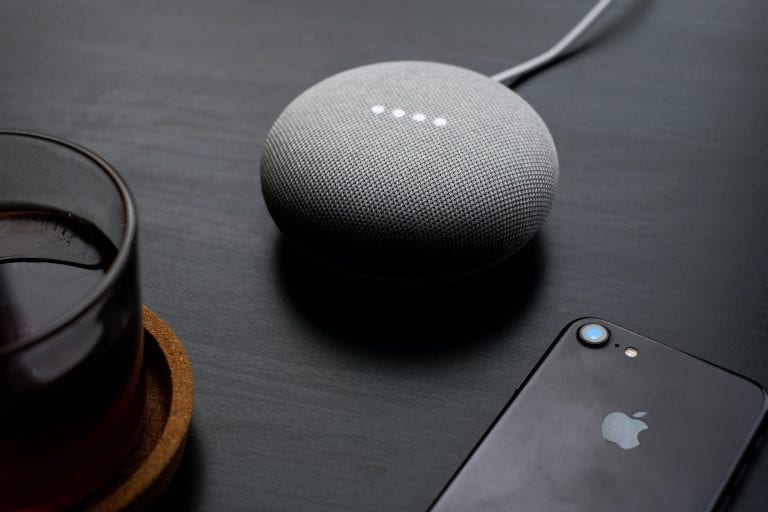
ತೀರ್ಮಾನ
Chromecast ಇಲ್ಲದೆಯೇ ನಿಮ್ಮ ಸ್ಮಾರ್ಟ್ ಟಿವಿಯನ್ನು Google ಮನೆಗೆ ಸಂಪರ್ಕಿಸಲು ಮತ್ತೆ ಮೂರು ಮಾರ್ಗಗಳಿವೆ.
ನೀವು ರೋಕು ಟಿವಿಗಾಗಿ ತ್ವರಿತ ರಿಮೋಟ್ ಅಪ್ಲಿಕೇಶನ್ ಅನ್ನು ಬಳಸಬಹುದು, ಸಾರ್ವತ್ರಿಕ ಹಾರ್ಮನಿ ರಿಮೋಟ್, ಅಥವಾ ನಿಮ್ಮ HDMI ಗೆ ಲಿಂಕ್ ಮಾಡಲು ಕೈಗೆಟುಕುವ ಬಾಹ್ಯ Chromecast ಅನ್ನು ಖರೀದಿಸಿ. ಹಾಗಾಗಿ ಯಾವ ದಾರಿಯಲ್ಲಿ ಹೋಗಬೇಕೆಂದು ನಿರ್ಧರಿಸಲು ನಾನು ನಿಮಗೆ ಅವಕಾಶ ನೀಡುತ್ತೇನೆ.

